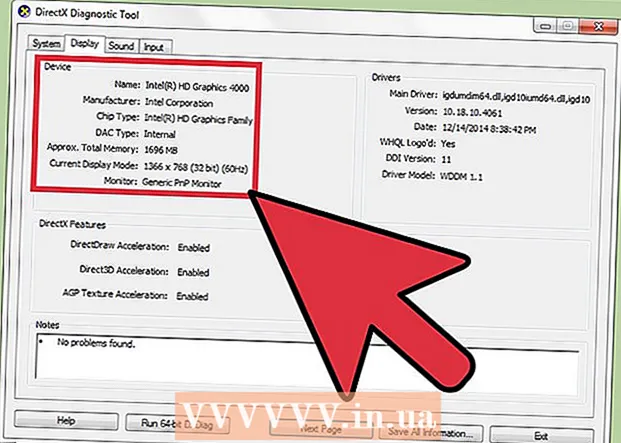Autor:
Peter Berry
Data De Criação:
15 Julho 2021
Data De Atualização:
1 Julho 2024

Contente
O WikiHow hoje ensina como reduzir o armazenamento de arquivos do Microsoft Excel removendo alguns formatos, compactando imagens ou salvando arquivos em um formato mais leve.
Passos
Parte 1 de 6: Salvar o arquivo como arquivo binário
Abra o arquivo do Microsoft Excel. Clique duas vezes no aplicativo Exel branco com texto X verde, então você clica no botão Arquivo, clique na opção Abrir ... (aberto) e selecione o arquivo a operar.

Para salvar o novo arquivo, clique em Arquivo.
Escolher Salvar como ... (salvar como…).

Em seguida, digite um novo nome de arquivo na caixa de diálogo.
Em seguida, clique no menu suspenso localizado abaixo do item "Formato de arquivo" (formato de arquivo).
Escolha o formato Pasta de trabalho binária do Excel (arquivo binário) está abaixo da categoria "Formatos especiais.’ O arquivo salvo neste formato é muito menor do que o arquivo padrão com extensão .xls.
Por fim, clique no botão Salve . O arquivo Exel menor será salvo no computador. propaganda
Parte 2 de 6: Remova a formatação de linhas e colunas em branco
Abra o arquivo do Microsoft Excel. Clique duas vezes no aplicativo Exel branco com texto X verde, então você clica no botão Arquivo, clique na opção Abrir ... em seguida, selecione o arquivo a ser manipulado.

Selecione todas as linhas vazias. Clique no número da primeira linha vazia e pressione e segure a combinação de teclas Ctrl+⇧ Shift+↓ (Windows) bom ⌘+⇧ Shift+↓ (Mac).- A tecla de navegação geralmente está localizada no canto inferior direito da maioria dos teclados.
Clique na aba Casa (Windows) ou guia Editar (Mac) está na barra de menus.
Clique no botão Claro (apagar).
Para terminar, você escolhe Limpar tudo (excluir tudo) para um bom sistema operacional Windows Formato (formato) para o sistema operacional Mac. Isso removerá a formatação desnecessária das células que você não usa.
Selecione todas as colunas vazias. Clique na letra que especifica a primeira linha vazia e, em seguida, pressione e segure a combinação de teclas Ctrl+⇧ Shift+→ (Windows) ou ⌘+⇧ Shift+→ (Mac).
- A tecla de navegação geralmente está localizada no canto inferior direito da maioria dos teclados.
Clique na aba Casa (Windows) ou guia Editar (Mac) está na barra de menus.
Clique no botão Claro (apagar).
Finalmente, clique Limpar tudo (Windows) bom Formato (Mac). Isso removerá a formatação desnecessária das células que você não usa. propaganda
Parte 3 de 6: Removendo a formatação condicional
Abra o arquivo do Microsoft Excel. Clique duas vezes no aplicativo Exel branco com texto X verde, então você clica no botão Arquivo, clique na opção Abrir ... em seguida, selecione o arquivo a ser manipulado.
Clique na guia Casa localizado acima da tela.
Clique no botão Formatação condicional (formatação condicional) está na seção "Estilos" (modelo) no painel.
Selecione a próxima opção Regras claras (excluir regras).
Finalmente, clique Limpar regras de toda a planilha (excluir regras em todas as planilhas). propaganda
Parte 4 de 6: Removendo formatação de células em branco no Windows
Abra o arquivo do Microsoft Excel. Clique duas vezes no aplicativo Exel branco com texto X verde, então você clica no botão Arquivo, clique na opção Abrir ... em seguida, selecione o arquivo a ser manipulado.
Clique na guia Casa localizado acima da tela.
Clique no botão Encontrar e selecionar (localize e selecione) na seção "Editando" da barra de navegação.
Clique nas opções Vamos para ... (ir…).
Clique Próximo Especial ... (especialmente…)
Clique no botão Em branco (células vazias).

Escolher Está bem. Em seguida, todas as células em branco nos dados serão destacadas.
Então você clica no botão Claro tem forma de borracha.

Finalmente, clique Limpar tudo completar. propaganda
Parte 5 de 6: Remova a formatação das células em branco no Mac
Abra o arquivo do Microsoft Excel. Clique duas vezes no aplicativo Exel branco com texto X verde, então você clica no botão Arquivo, clique na opção Abrir ... em seguida, selecione o arquivo a ser manipulado.

Clique na aba Editar localizado acima da tela.
Escolha uma opção Encontrar (pesquisa)
Clique Próximo Vamos para ....
Em seguida clique Especial ....

Clique no botão Em branco.
Então você clica Está bem. Todas as células em branco nos dados serão destacadas.

Continue, clique na seção Editar na barra de menu.
Clique no botão Claro.

Finalmente, clique Formato completar. propaganda
Parte 6 de 6: compactando imagens
Abra o arquivo do Microsoft Excel. Clique duas vezes no aplicativo Exel branco com texto X verde, então você clica no botão Arquivo, clique na opção Abrir ... em seguida, selecione o arquivo a ser manipulado.
Abra a caixa de diálogo Compactação (compactar dados) por:
- Em sistemas operacionais Windows, clique na imagem do arquivo Exel atual e, em seguida, clique na guia Formato então escolha uma opção Comprimir (compactado) na barra de ferramentas.
- No Mac, clique em Arquivo então escolha Reduzir o tamanho do arquivo ... (reduzir o tamanho do arquivo).
Em seguida, clique no menu suspenso ao lado de "Qualidade da imagem".’ (qualidade da imagem).

Escolha uma resolução de imagem mais baixa.
Não se esqueça de marcar a caixa "Excluir áreas recortadas de fotos" (exclua áreas cortadas da imagem).

Continue, clique Todas as imagens neste arquivo (todas as imagens no arquivo atual).
Finalmente, clique Está bem. As imagens necessárias no arquivo serão compactadas e as imagens não relacionadas serão excluídas. propaganda